打印机怎么跟电脑连接
如何将打印机与电脑成功连接是许多人在使用打印机时面临的困扰,无论是在家庭还是办公环境中,打印机的连接问题都会影响到工作的顺利进行。幸运的是如今的打印机与电脑连接变得更加简便,只需几个简单的步骤就能轻松完成。本文将介绍如何在电脑上添加打印机连接,以帮助大家解决这一问题。无论是初次接触打印机的新手,还是需要重新连接打印机的老手,都可以从这里找到解决方案。让我们一起来看看吧!
步骤如下:
1.连接打印机注意点
给大家强调一点,如果是电脑和打印机通过USB数据线进行连接,自动检测查找打印机联机安装驱动就可以了。
假如是通过其他有线或者无线网络连接其他设备上的打印机,必须保证设备处在同一个局域网。必须保证连接打印机设备上共享了打印机。
否则是查找不到这个打印机,无法进行连接的,特别是在使用WiFi的情况下,要保证连接的是同一个网络。
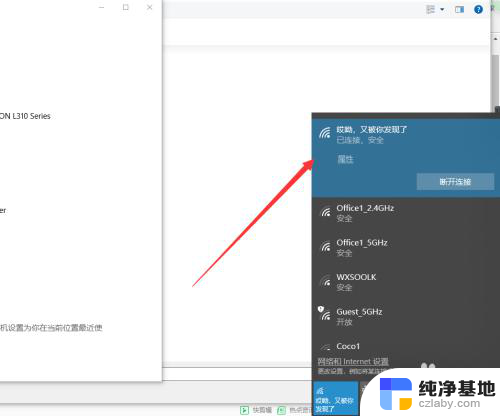
2.保证的之前我说的两点后,接下来在需要连接打印机的电脑上点击左下角Windows按钮。找到设置---设备,可以对打印机进行添加。
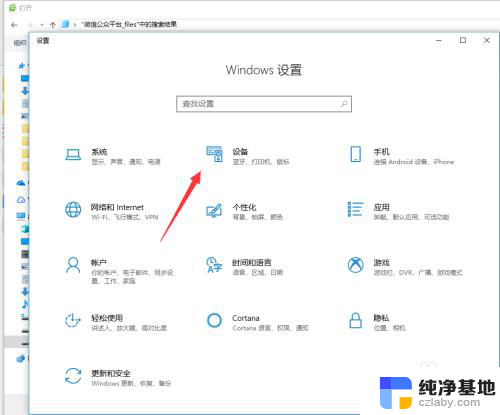
3.在左侧找到打印机和扫描仪,这些都是常有的外接硬件,都是需要连接设置的。
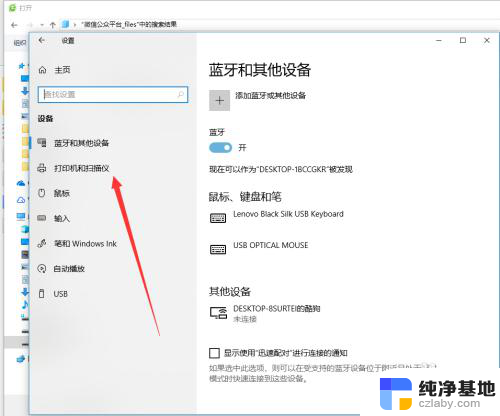
4.在右侧弹出来的添加打印机或者扫描仪,点击一下+加号,如图所示,然后系统自动识别扫描。
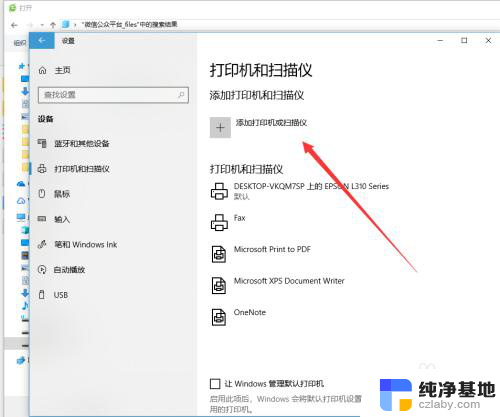
5.扫描结束后会显示可以添加安装的打印机,如果没有出现,手动输入打印机设备的地址进行连接也是可以的。
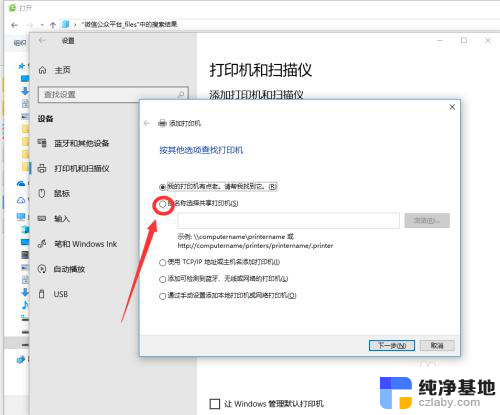
6.如图所示,这个就是同时处在一个局域网的其他设备,点击选择有打印机连接的设备查找打印机,双击启动进行连接。
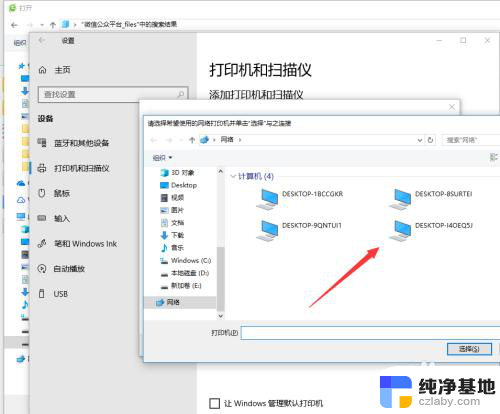
7.连接的时候需要一定的时间来安装驱动设备,这个操作需要在连接网络的情况下进行。

8.添加完成之后,如果一台电脑连接上了多个打印机。在打印的时候要选择对应输出文件的类型,然后找到对应的打印机名称设置完成后再进行打印。
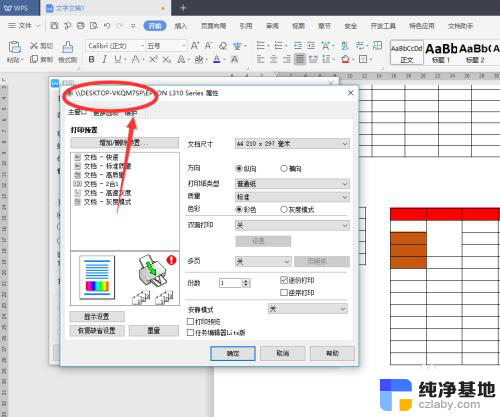
以上就是如何将打印机连接到电脑的全部内容,如果你也遇到了同样的情况,可以参考我的方法来处理,希望对大家有所帮助。
- 上一篇: potplayer关闭自动更新
- 下一篇: wps怎么把文档里每页照片尺寸大小设置成一样
打印机怎么跟电脑连接相关教程
-
 打印机连接电脑脱机怎么办
打印机连接电脑脱机怎么办2024-04-08
-
 惠普打印机连接电脑怎么操作
惠普打印机连接电脑怎么操作2023-12-12
-
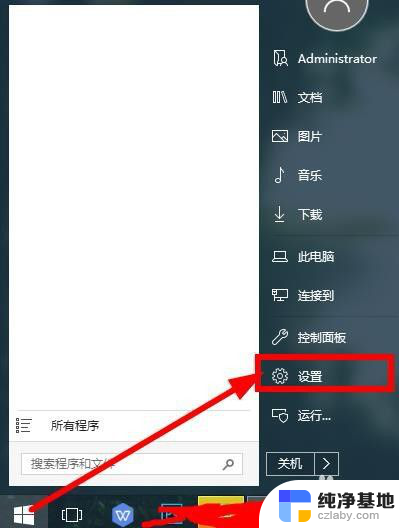 笔记本电脑打印机怎么连接
笔记本电脑打印机怎么连接2023-12-16
-
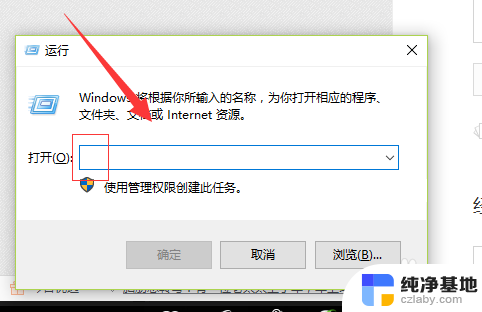 连接电脑打印机怎么使用
连接电脑打印机怎么使用2023-12-30
电脑教程推荐